Избавьтесь от этой ошибки, чтобы установить последние игры для Xbox.
- Код ошибки 0x80073cfc означает, что вы не можете загружать игры Xbox на свой компьютер из-за поврежденных файлов.
- Вам нужно будет избавиться от порчи, как только вы сможете в полной мере насладиться своими играми.
- Запуск сканирования SFC, удаление игры и очистка кеша данных — это всего лишь три из нескольких возможных решений.
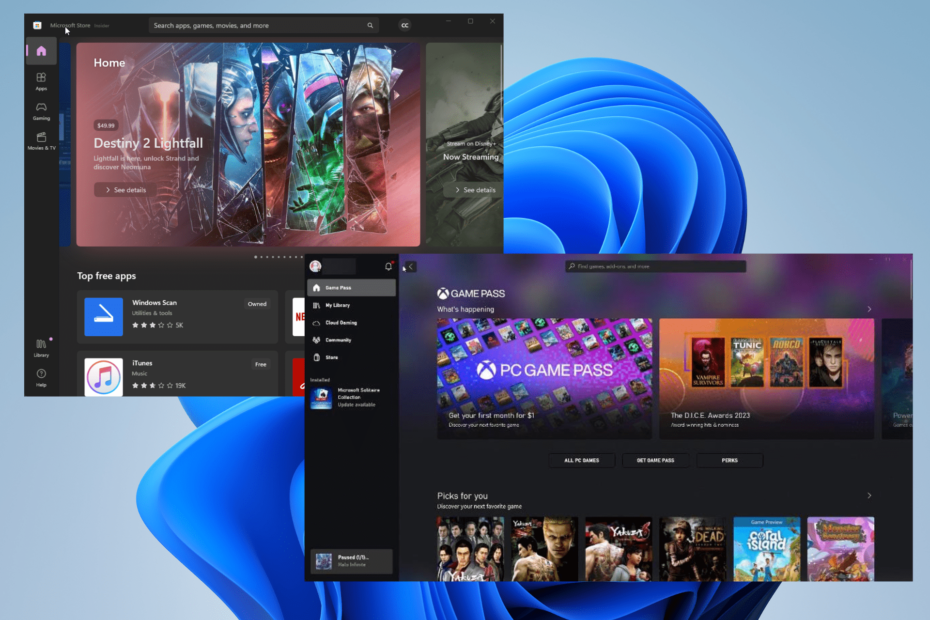
ИксУСТАНОВИТЕ, НАЖИМАЯ НА СКАЧАТЬ ФАЙЛ
Это программное обеспечение исправит распространенные компьютерные ошибки, защитит вас от потери файлов, вредоносного ПО, аппаратного сбоя и оптимизирует ваш компьютер для достижения максимальной производительности. Исправьте проблемы с ПК и удалите вирусы прямо сейчас, выполнив 3 простых шага:
- Скачать инструмент восстановления ПК Restoro который поставляется с запатентованными технологиями (патент доступен здесь).
- Нажмите Начать сканирование чтобы найти проблемы Windows, которые могут вызывать проблемы с ПК.
- Нажмите Починить все для устранения проблем, влияющих на безопасность и производительность вашего компьютера.
- Restoro был скачан пользователем 0 читателей в этом месяце.
0x80073cfc — это код ошибки, который может появиться всякий раз, когда вы пытаетесь играть в игры Xbox на Windows, и это может означать одно из двух. Либо что-то повреждено, либо ваш компьютер отказывается установить игру.
Причина, по которой компьютер не устанавливает игру для Xbox, заключается в том, что его функции безопасности обнаружили повреждение. К счастью, исправить эту ошибку несложно, и есть несколько способов сделать это.
Что вызывает этот код ошибки в первую очередь?
Виновники, вызывающие код ошибки 0x80073cfc, довольно распространены. Они стоят за многими проблемами в Windows 11, и вам следует с ними ознакомиться.
- Поврежденные файлы влияют на игру – Как упоминалось ранее, это наиболее распространенная причина ошибки. Вам нужно будет запустить сканирование SFC чтобы прояснить это.
- Вредоносное ПО заражает ваш компьютер – Если вы решите установить моды для своей игры, будьте осторожны с тем, что вы загружаете, потому что это может быть вирус. Получать некоторые антивирусные программы чтобы очистить его.
- Windows 11 устарела — Убедитесь, что ваш компьютер обновлен до загрузка всех обновлений Windows от Microsoft. Без него у вас будут проблемы с производительностью.
Как я могу исправить код ошибки 0x80073cfc?
Есть несколько способов исправить этот код ошибки. Рекомендуется сначала попробовать более быстрые решения, поскольку в большинстве случаев они устраняют проблему:
- Переустановите оскорбительную игру. Это предложение Microsoft, и у компании есть набор инструкций для этого устройства о том, как удалить приложение Xbox и устройство.
- Попробуйте выйти, а затем снова войти в свою учетную запись Магазина Windows. Ошибка может быть вызвана небольшим сбоем. Это обновит приложение.
- Также попробуйте скачать игру из другого источника. Например, если вы установили игру из приложения Xbox, попробуйте загрузить ее из Microsoft Store.
- Дважды проверьте, не истек ли срок действия подписки Xbox Game Pass. Без этого вы не сможете играть в игры на своем аккаунте, если лицензия отозвана.
1. Проверьте системные требования игры
- Щелкните правой кнопкой мыши Логотип Windows в левом нижнем углу и выберите Бегать.
- в Бегать команда, введите dxdiag и нажмите ХОРОШО.
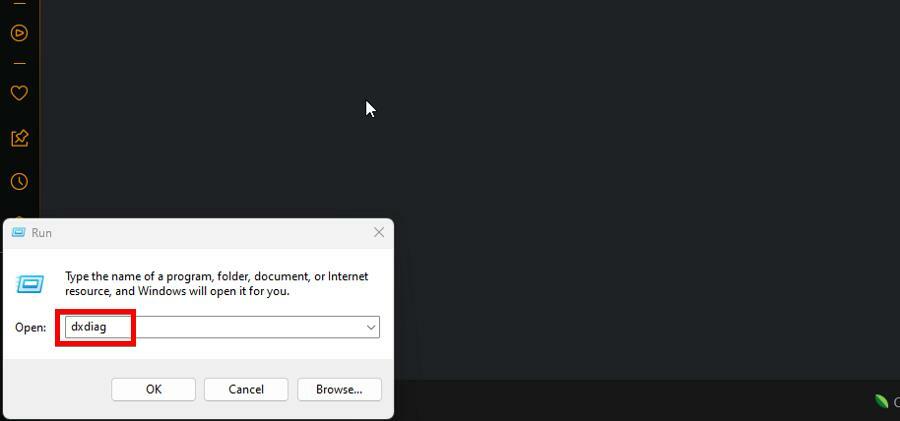
- Под Система на вкладке вы увидите характеристики аппаратного обеспечения вашего компьютера.

- Перейдите на страницу разработчика вашей игры или официальный источник с подробным описанием системных требований.
Это важный первый шаг, который вы должны сделать. Вам нужно знать, может ли ваш компьютер вообще запускать игру. В противном случае код ошибки будет продолжать появляться.
2. Запустите средство устранения неполадок Магазина Windows.
- Запустить Настройки меню. Оставайтесь на Система раздел.
- Прокрутите вниз, затем нажмите кнопку Устранение неполадок вкладка

- Выбирать Другие средства устранения неполадок на этой новой странице.
- Найдите Приложения Магазина Windows и нажмите на Бегать кнопку рядом с ним.
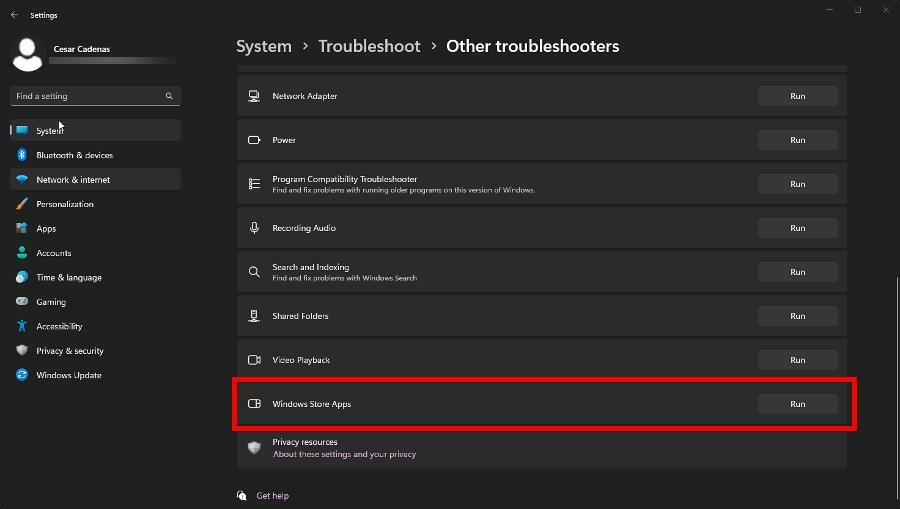
- Дождитесь завершения работы средства устранения неполадок. Следуйте всем инструкциям Windows, например сбросу приложений.
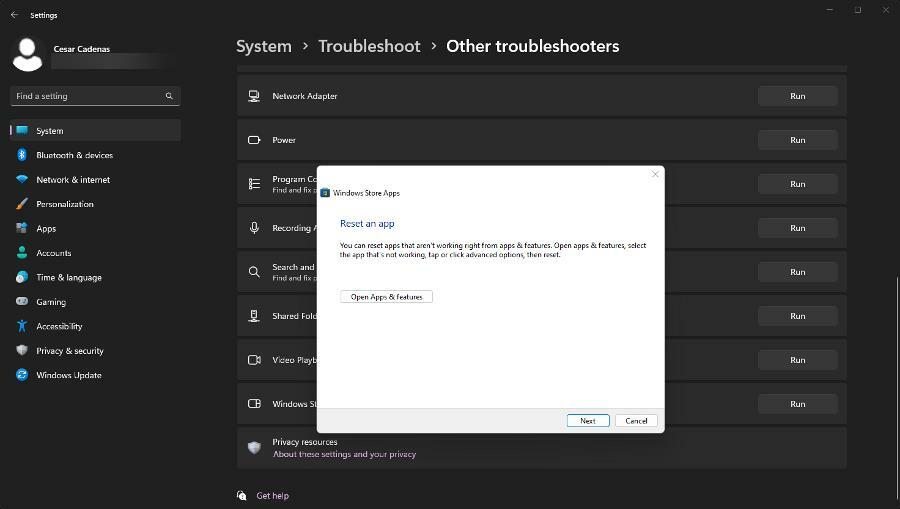
- Нажмите Следующий, и Windows попросит вас перезагрузить компьютер, чтобы завершить процесс.
- У Xbox Remote Play есть потрескивающий звук: 5 способов исправить это
- Объединить диски C и D в Windows 11: как это сделать за 3 шага
- Как восстановить удаленные заметки в Windows 11
- NET HELPMSG 2221: как сбросить права администратора
- Исправлено: 0x8004230f Ошибка поставщика теневого копирования
3. Установите поставщика удостоверений Xbox и игровых служб.
- Нажмите на Получить в магазине приложение кнопку, чтобы получить Программное обеспечение поставщика удостоверений Xbox с веб-сайта Microsoft.
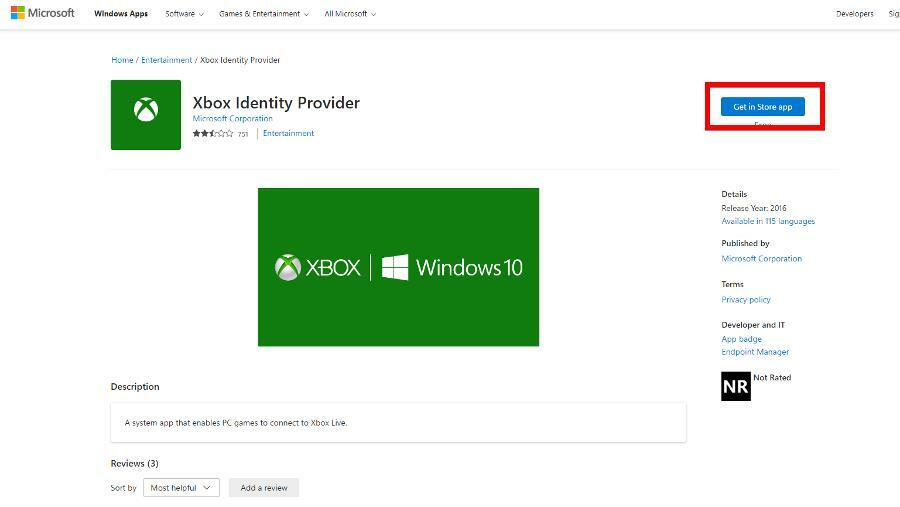
- После запуска Microsoft Store установите программное обеспечение.
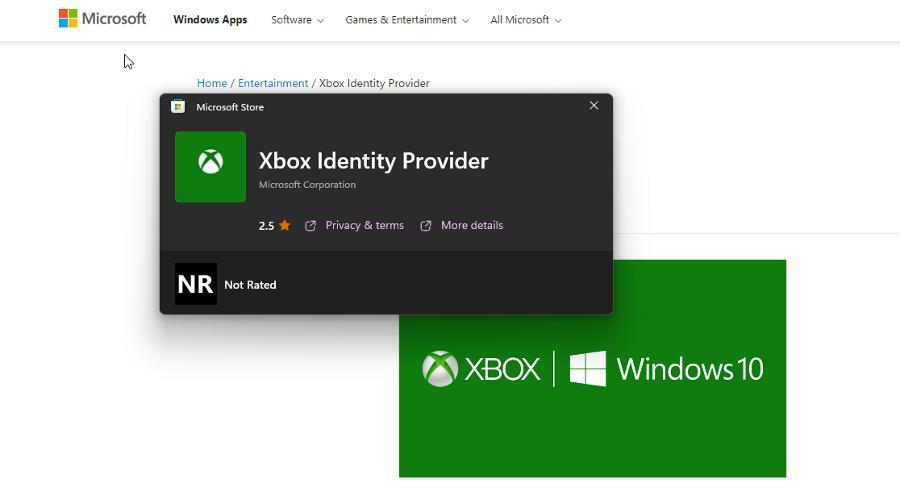
- Теперь проделайте то же самое с Программное обеспечение игровых сервисов.

Совет эксперта:
СПОНСОР
Некоторые проблемы с ПК трудно решить, особенно когда речь идет о поврежденных репозиториях или отсутствующих файлах Windows. Если у вас возникли проблемы с исправлением ошибки, возможно, ваша система частично сломана.
Мы рекомендуем установить Restoro, инструмент, который просканирует вашу машину и определит, в чем проблема.
кликните сюда скачать и начать ремонт.
Xbox Identitiy Provide — это программное обеспечение, которое позволяет играм подключаться к Интернету, чтобы они могли работать должным образом. Игровые сервисы — это немного загадка, поскольку Microsoft не сказала, что именно они делают.
По крайней мере, мы знаем, что это решает проблемы с подключением к компьютерным играм; возможно, что касается облака.
4. Дважды проверьте свой часовой пояс
- Запустить Настройки меню и перейдите в Время и язык раздел.
- Нажмите Дата и время.

- Установите часовой пояс в соответствии с вашим местонахождением. В этом примере правильно указано тихоокеанское время.
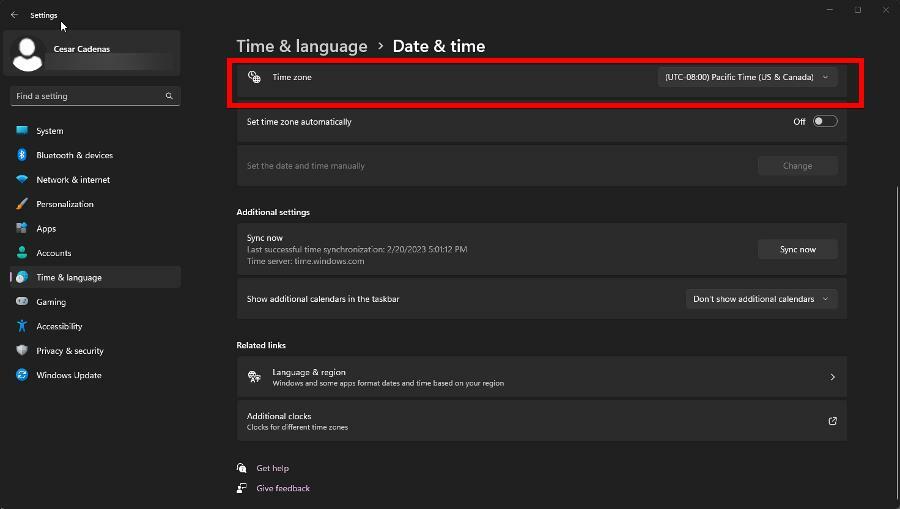
- Прокрутите вниз и выберите Язык и регион.
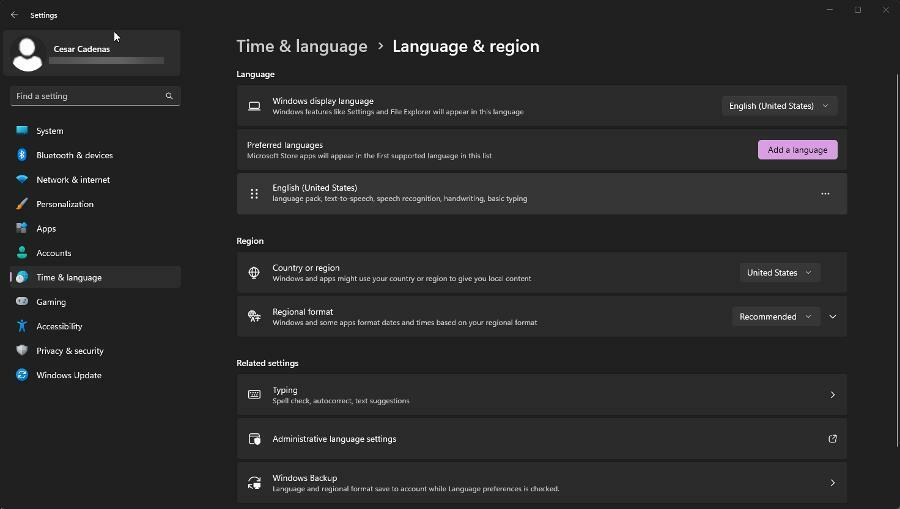
- Убедитесь, что выбранная страна или регион указаны правильно.
5. Восстановите приложение Xbox
- Запустите меню настроек еще раз. Перейти к Программы раздел.
- Нажмите Установленные приложения.
- Прокрутите вниз и найдите приложение Xbox. Нажмите на три точки и выберите Расширенные настройки.
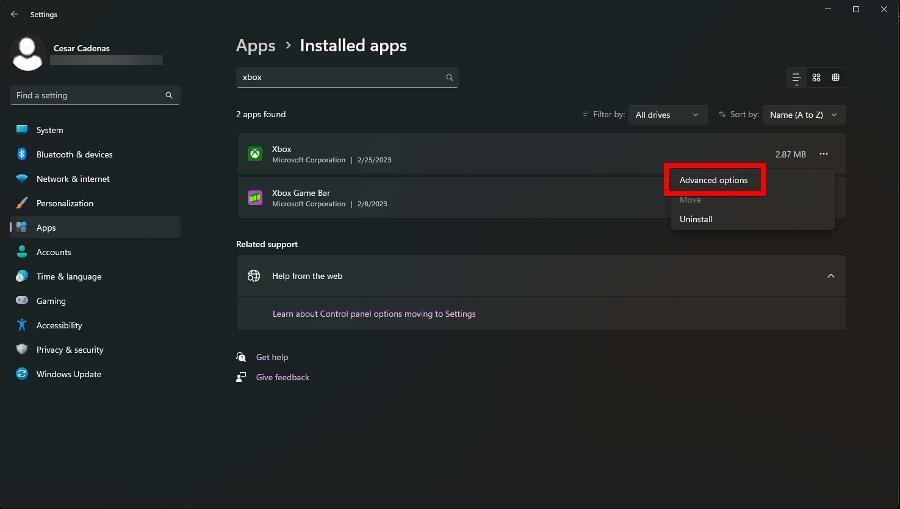
- Прокрутите вниз еще раз. Выберите Ремонт кнопку, чтобы исправить приложение.

6. Очистить кеш приложения
- В строке поиска Windows введите WSRESET и щелкните первую запись, которую вы видите.

- Командная строка немедленно запустится, очистит кэш Microsoft Store и откроет Microsoft Store.
- Кроме того, вы можете сделать что-то подобное через Настройки. Сначала запустите Настройки меню.
- Как и в предыдущем решении, перейдите к Программы раздел, найдите приложение Xbox и выберите Расширенные настройки.
- Однако на этот раз выберите Перезагрузить чтобы очистить кеш приложения.

7. Удаление через PowerShell
- Воспитывать Windows PowerShell в строке поиска и выберите Запустить от имени администратора.
- Введите следующую команду и нажмите Входить на вашей клавиатуре:
get-appxpackage *xboxapp* | удалить-appxpackage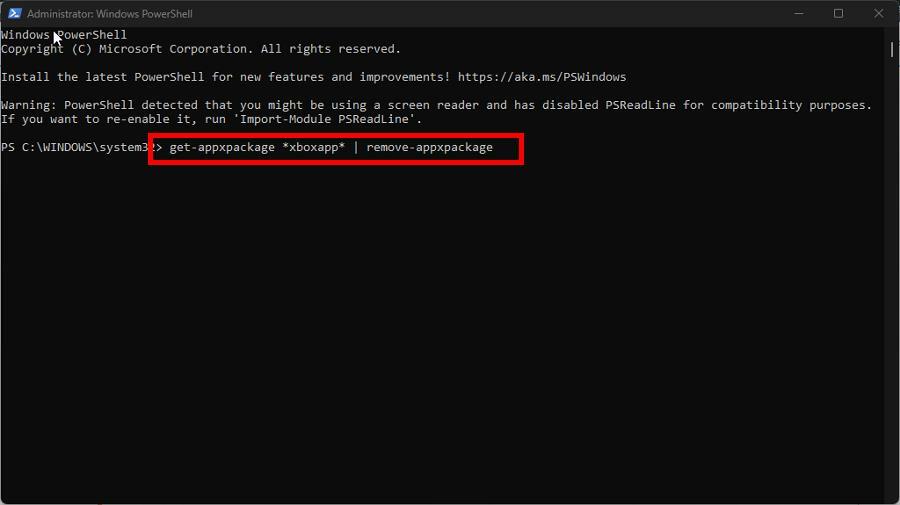
- Если вы хотите удалить приложение Xbox для всех пользователей, введите следующую команду:
get-appxpackage -AllUsers *xboxapp* | удалить-appxpackage
Что делать, если приложение Xbox не обнаруживает игровые сервисы?
Установка игровых сервисов может исправить код ошибки, но иногда Приложение Xbox не обнаружит программное обеспечение для любой причины. Это может быть из-за плохого интернет-соединения или устаревшей Windows 11.
Чтобы исправить это, рекомендуется либо сбросить настройки приложения Xbox, либо переустановить программное обеспечение игровых служб. Мы также рекомендуем вам узнать, как исправить Код ошибки c101a007.
Это происходит всякий раз, когда вы пытаетесь использовать неавторизованный способ оплаты. Если это произойдет с вами, рекомендуется обновить платежную информацию и быстро связаться со службой поддержки Xbox.
Не стесняйтесь оставлять комментарии ниже, если у вас есть вопросы о других приложениях или руководствах для Windows 11, которые вы хотели бы увидеть.
Все еще есть проблемы? Исправьте их с помощью этого инструмента:
СПОНСОР
Если приведенные выше советы не помогли решить вашу проблему, на вашем ПК могут возникнуть более серьезные проблемы с Windows. Мы рекомендуем загрузка этого инструмента для ремонта ПК (оценка «Отлично» на TrustPilot.com), чтобы легко их решать. После установки просто нажмите кнопку Начать сканирование кнопку, а затем нажмите на Починить все.

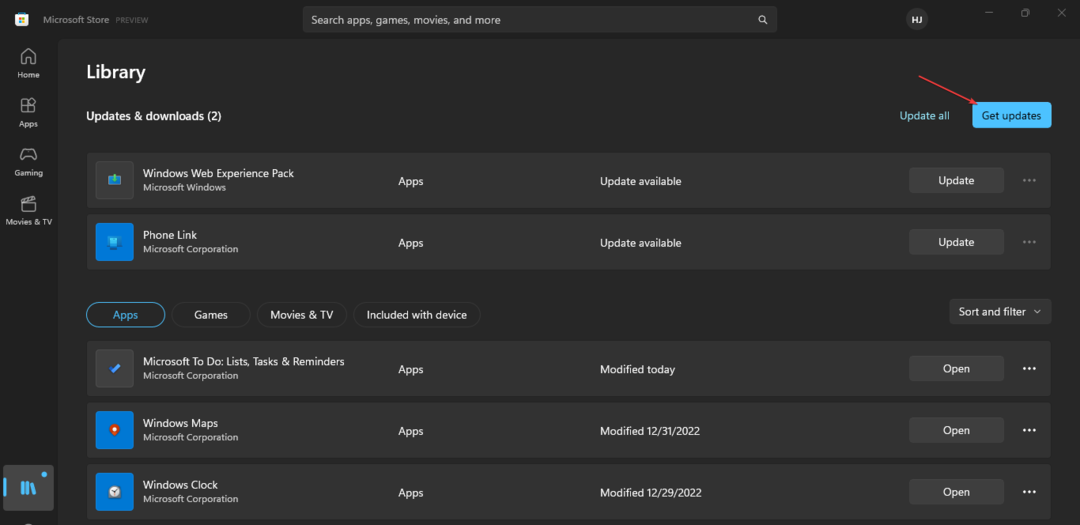
![Приложение Xbox для Windows 11 не загружает игры [Fix]](/f/b5f18a00d8ce71aec682d033cbf7f502.png?width=300&height=460)